Excel如何批量替换字体颜色
来源:网络收集 点击: 时间:2024-02-12【导读】:
Excel是常用的数据处理软件,今天来分享下Excel中批量替换单元格中字体颜色的方法。软件版本:Windows10 家庭中文版方法/步骤1/6分步阅读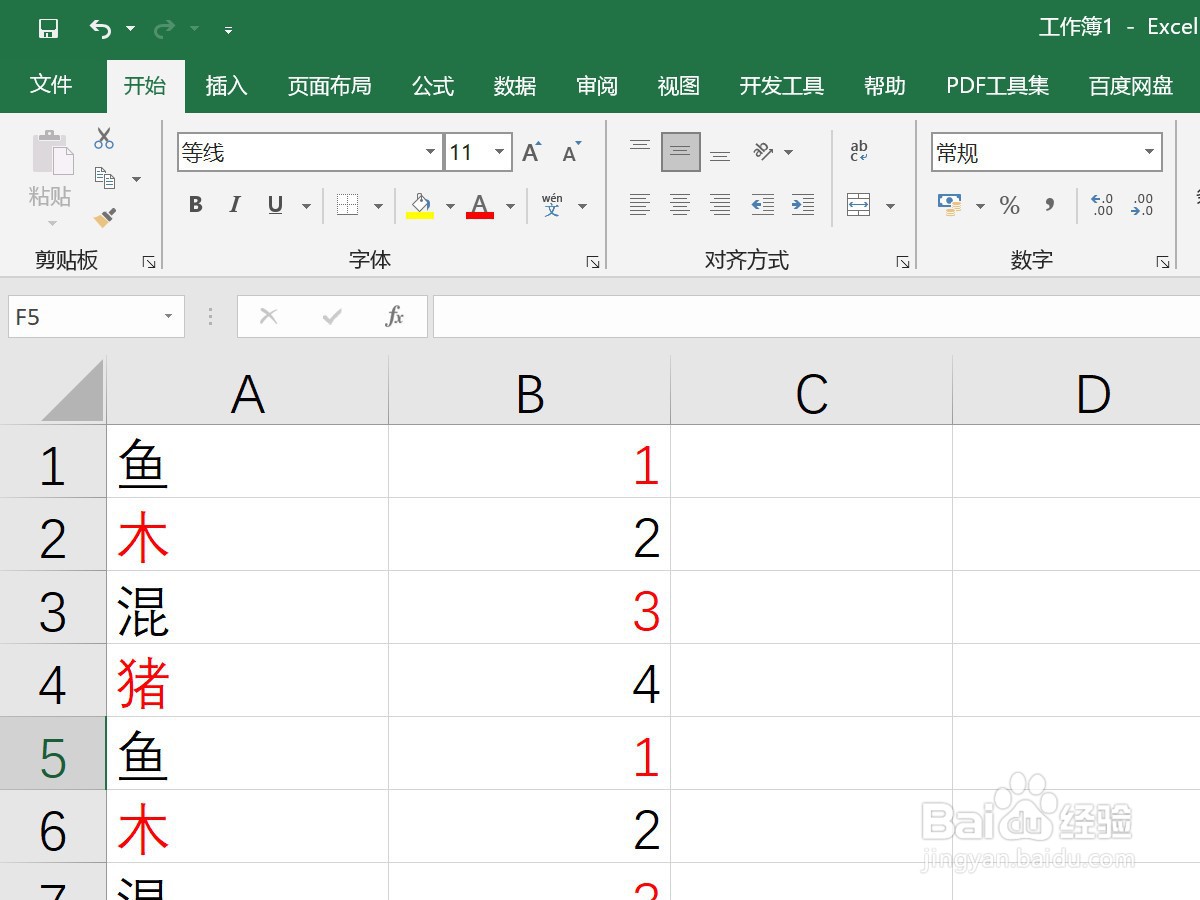 2/6
2/6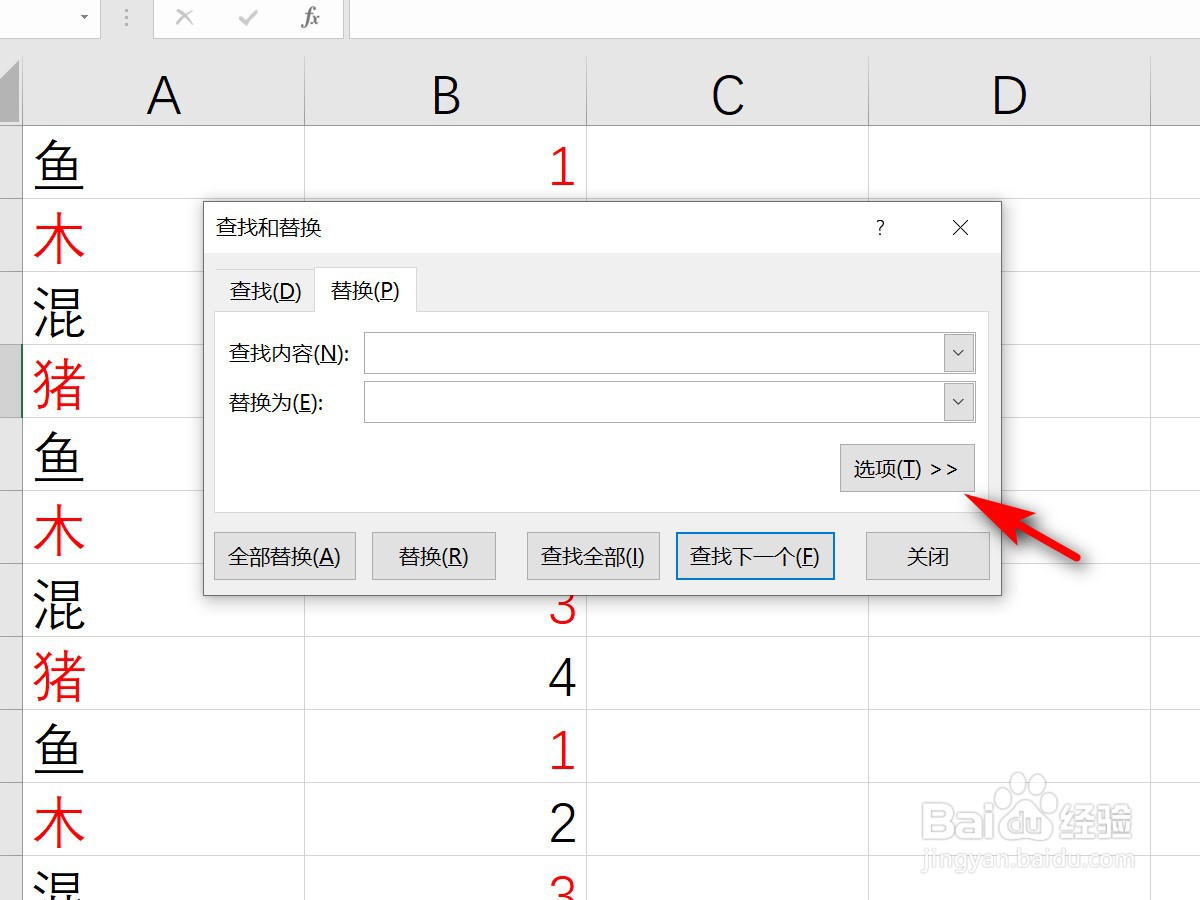 3/6
3/6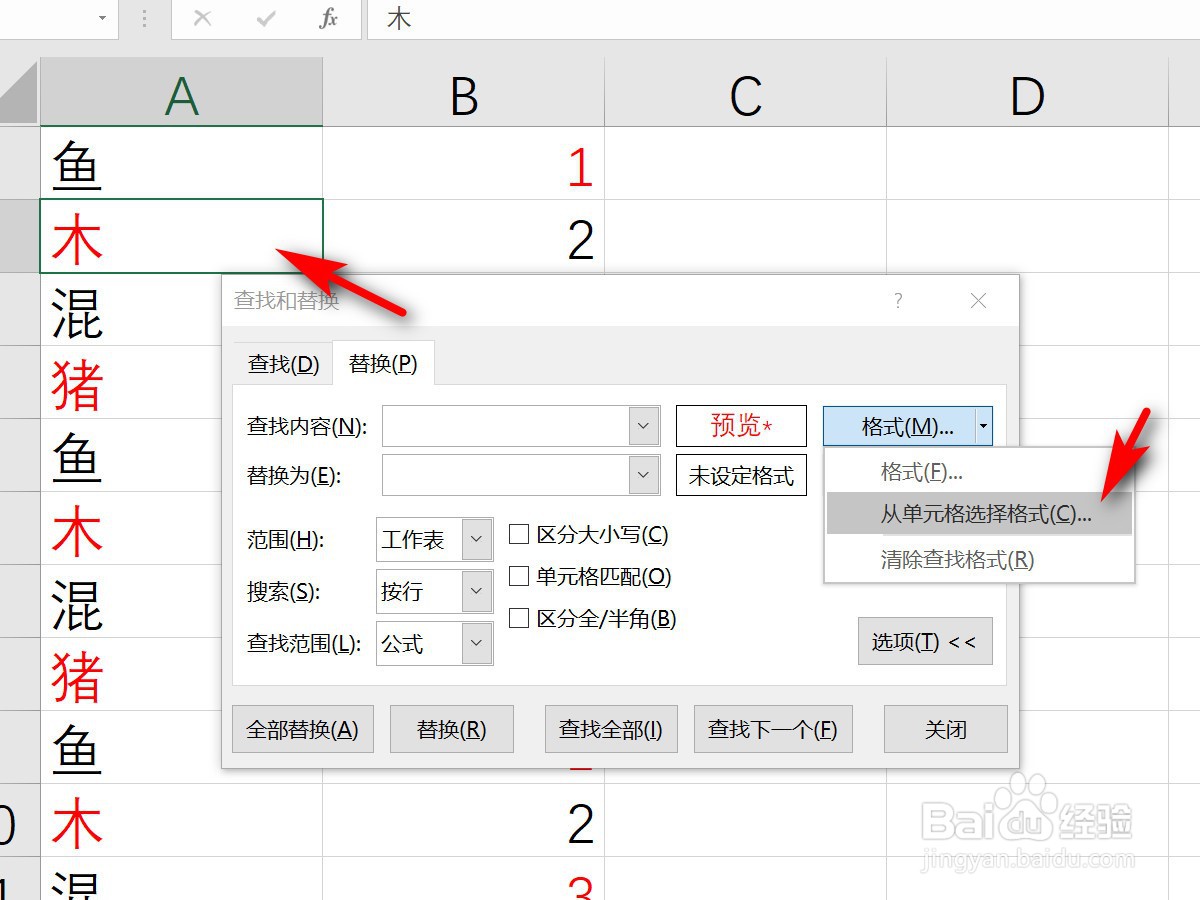 4/6
4/6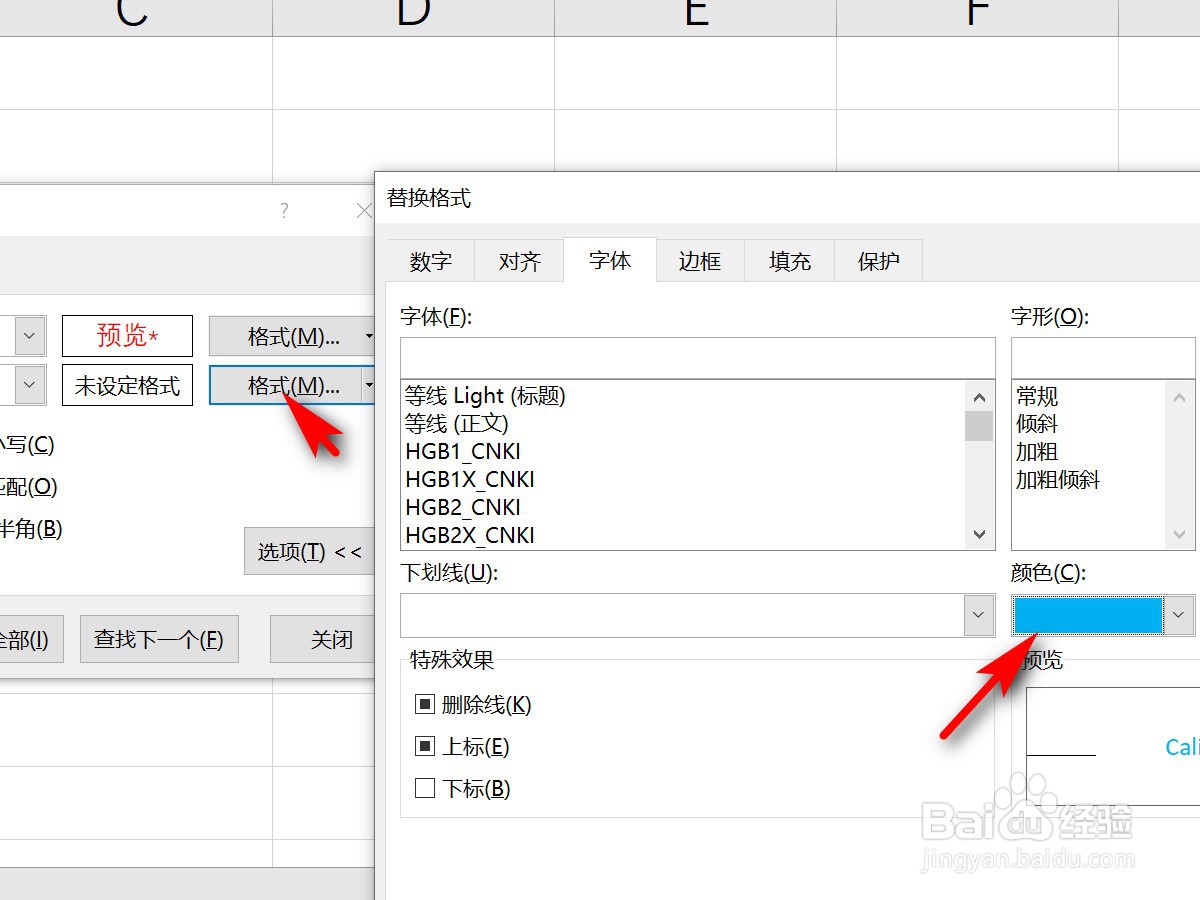 5/6
5/6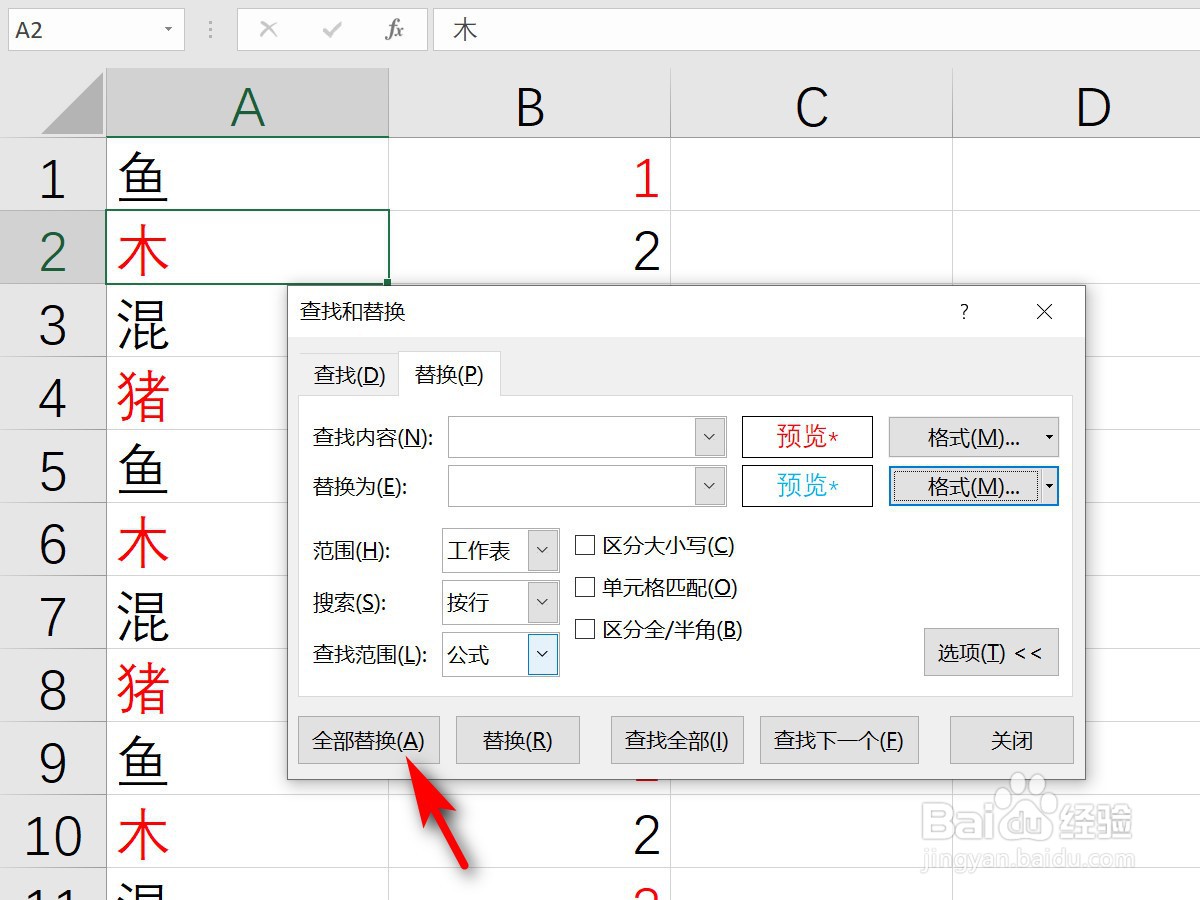 6/6
6/6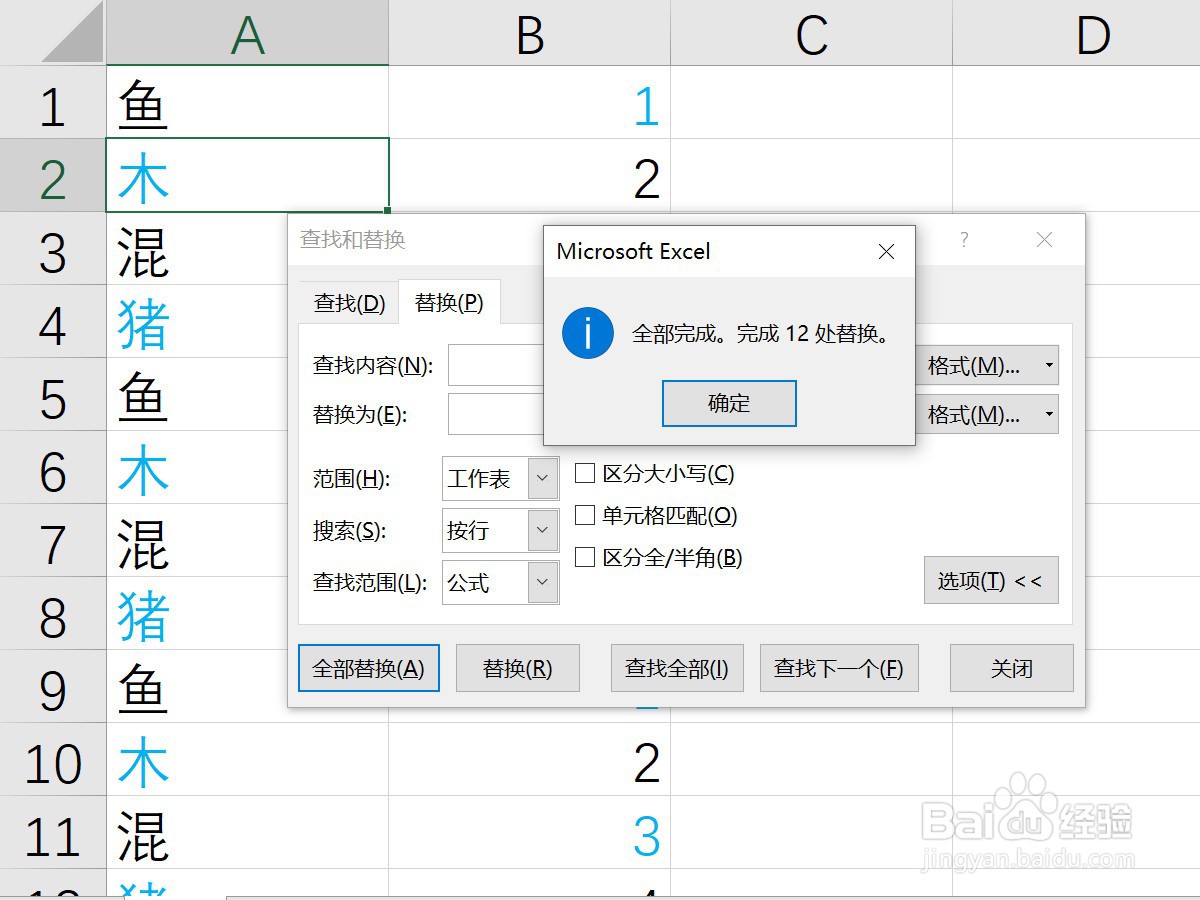 注意事项
注意事项
打开Excel数据表,如下图所示,有些单元格中有红色字体,将之全部替换为蓝色。
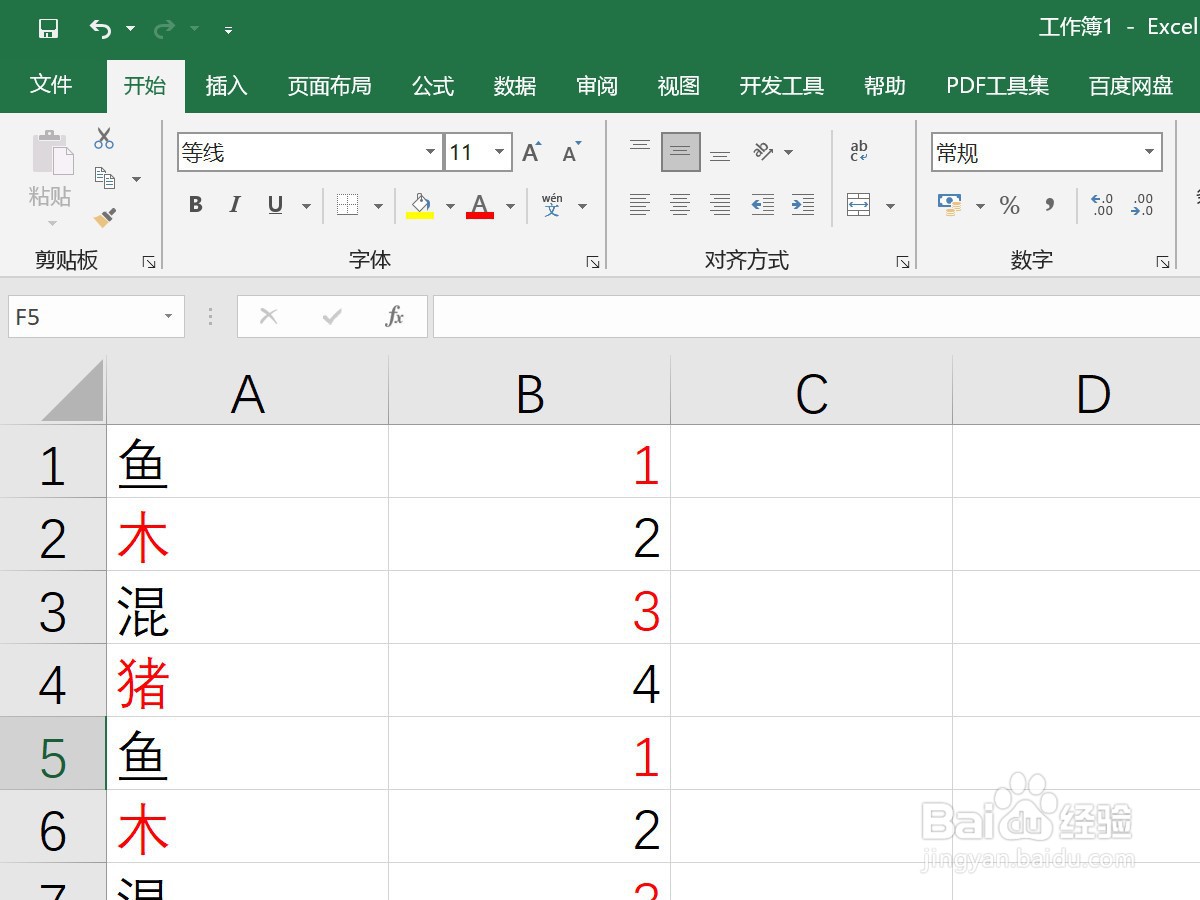 2/6
2/6按下Ctrl+F,打开查找与替换对话框,如下图所示,点击”选项“。
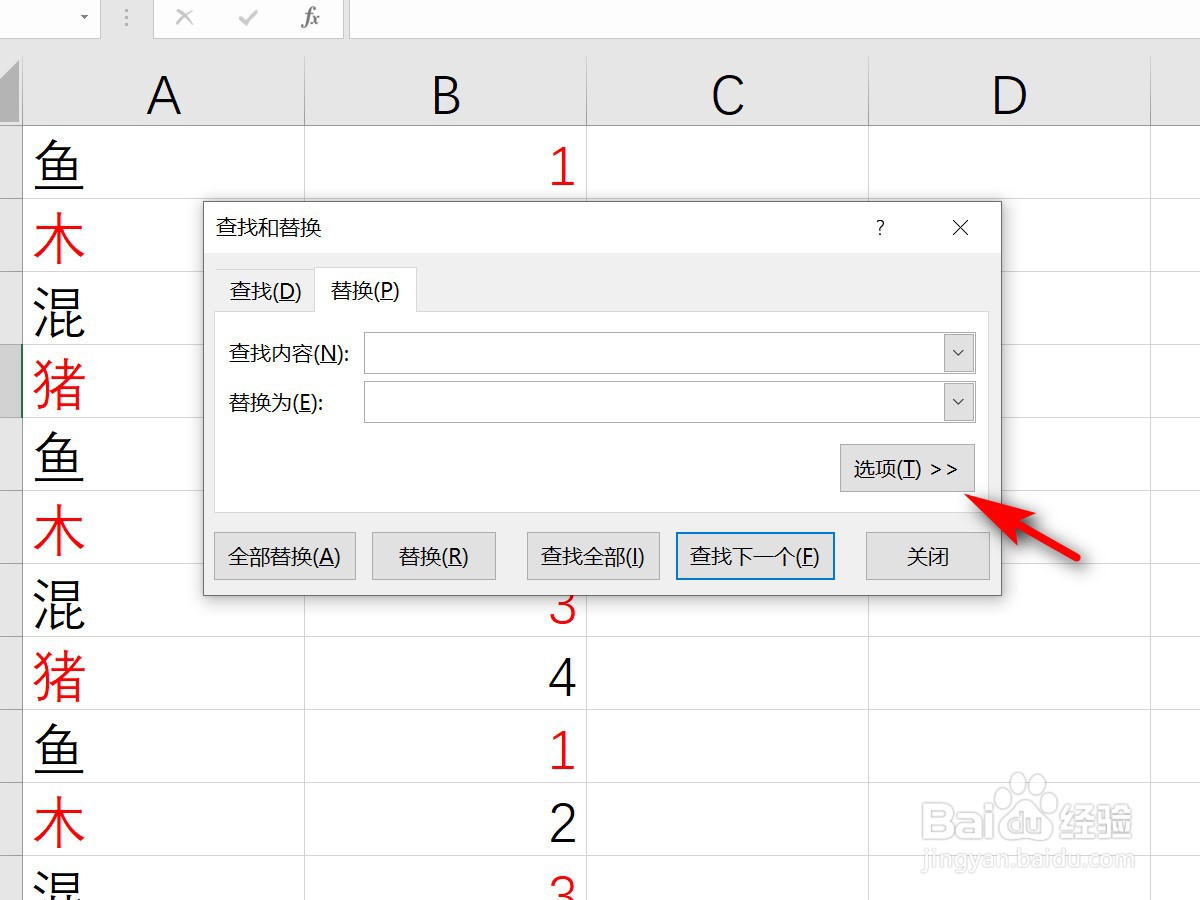 3/6
3/6再查找中点击”格式“选择”从单元格选择格式“,如下图所示,点击红色字体的单元格。
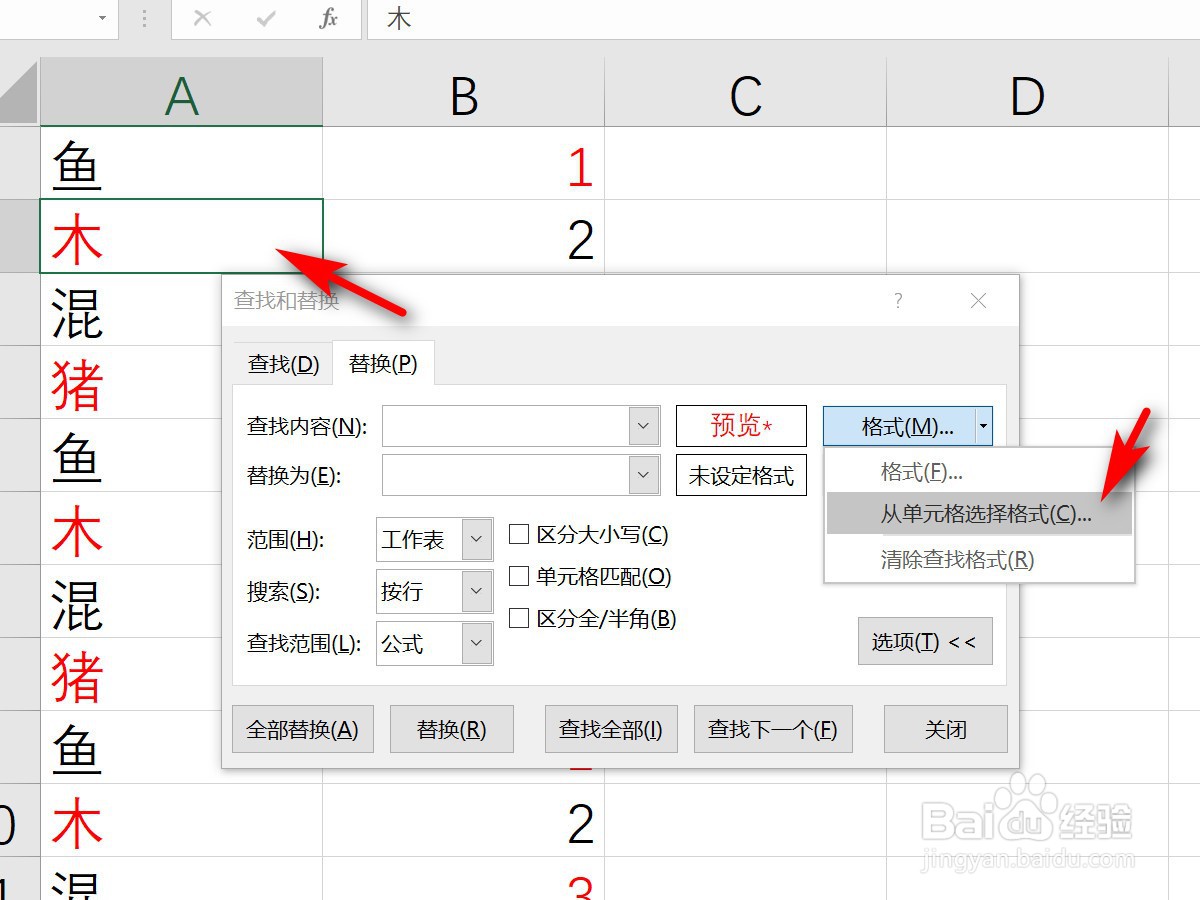 4/6
4/6再替换中点击”格式,在弹出的对话框选择“字体”,设置字体颜色为蓝色,如下图所示。
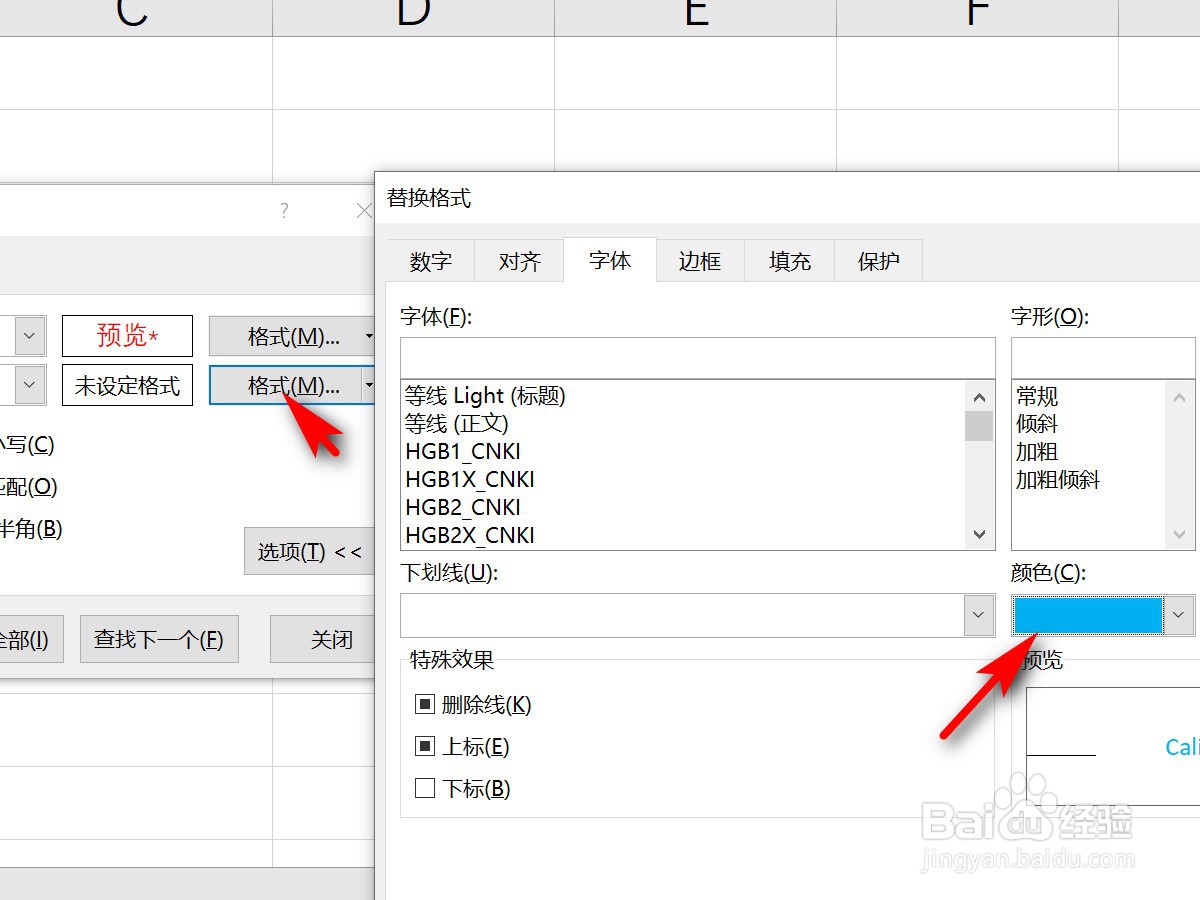 5/6
5/6点击确定返回查找替换,点击“全部替换”,如下图所示。
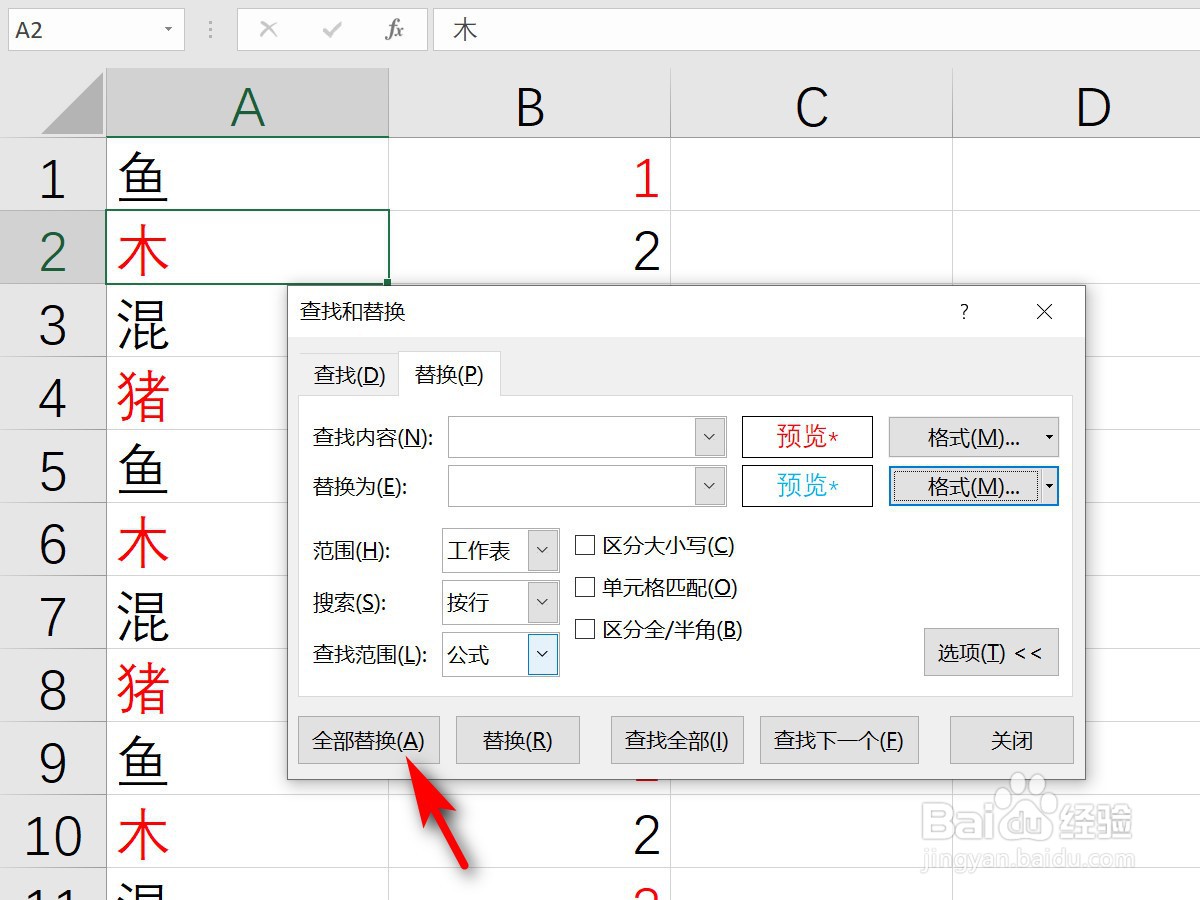 6/6
6/6这样,原来单元格中所有的红色字体就被替换成了蓝色,结果如下图所示。
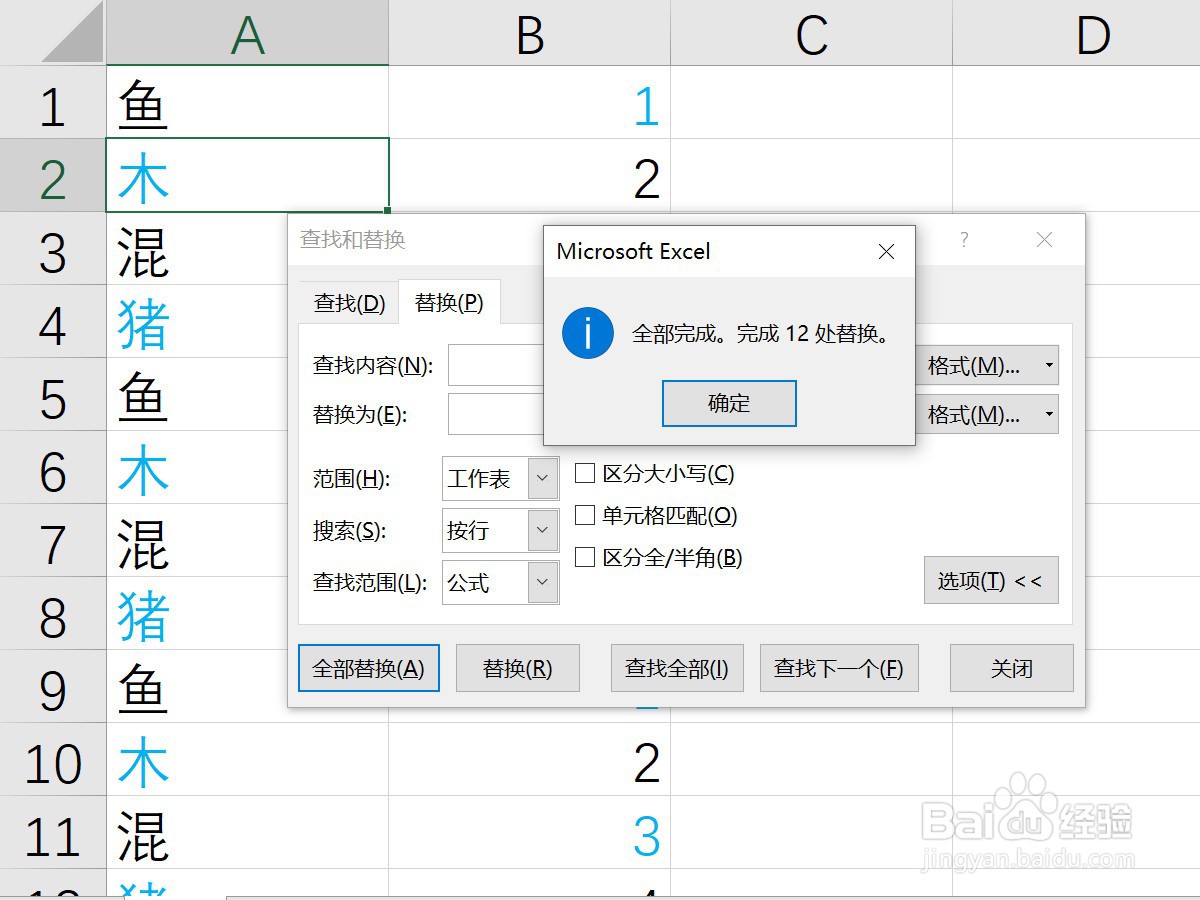 注意事项
注意事项关注以往和今后的经验文章,了解更多软件应用技巧
版权声明:
1、本文系转载,版权归原作者所有,旨在传递信息,不代表看本站的观点和立场。
2、本站仅提供信息发布平台,不承担相关法律责任。
3、若侵犯您的版权或隐私,请联系本站管理员删除。
4、文章链接:http://www.1haoku.cn/art_24724.html
上一篇:Excel如何为折线图添加圆点
下一篇:莲藕烧鸡块的做法
 订阅
订阅